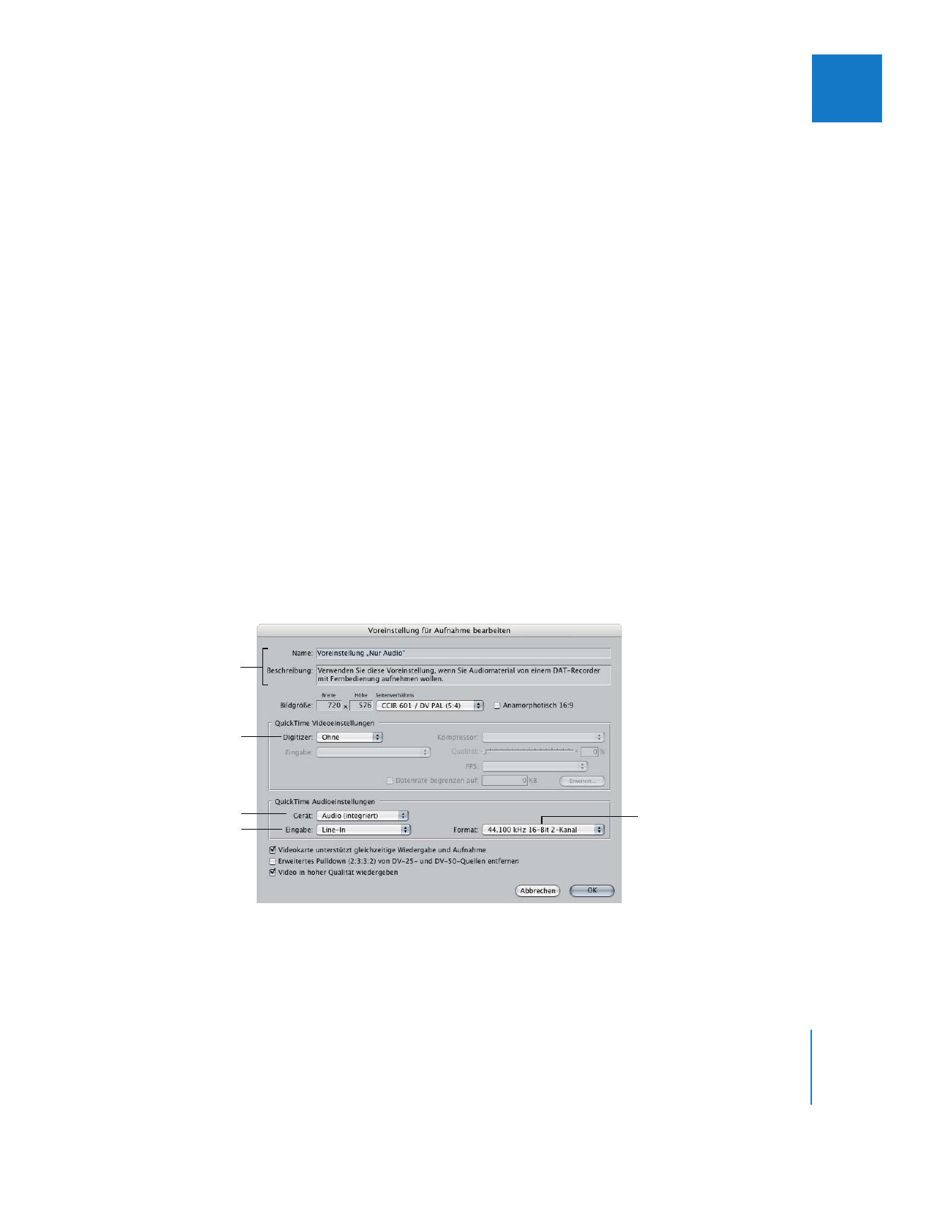
Erstellen einer Voreinstellung zum alleinigen Aufnehmen
von Audiomaterial
Sie können Final Cut Pro so konfigurieren, dass es Audiomaterial von einem Audioge-
rät mit Gerätesteuerung (z. B. einem DAT-Player) mit Timecode aufnimmt. Dies ist vor
allem beim Aufnehmen von Audiomaterial nützlich, das im Zweibandverfahren erfasst
wurde, bei dem Bild und Ton gleichzeitig auf zwei verschiedenen Geräten aufgenom-
men werden. Unter Umständen benötigen Sie auch eine Aufnahmevoreinstellung nur
für Audiomaterial, um Audiodaten einzufügen, die Sie für Kommentare, Audioeffekte
oder Umgebungsgeräusche verwenden möchten.
Hinweis:
Weitere Informationen zum Anschließen eines Audiogeräts mit Gerätesteuerung
an Ihren Computer finden Sie in Band 1, Kapitel 12 „Anschließen von Video- und Audiogerä-
ten für den Profibereich“.
Gehen Sie wie folgt vor, um eine gerätesteuerungsfähige Aufnahmevoreinstellung
nur für Audiomaterial zu erstellen:
1
Wählen Sie „Audio/Videovoreinstellungen“ aus dem Menü „Final Cut Pro“. Klicken Sie
anschließend auf den Titel „Aufnahme“.
2
Wählen Sie eine Voreinstellung aus und klicken Sie auf „Duplizieren“.
Final Cut Pro dupliziert die ausgewählte Einstellung automatisch und öffnet ein neues
Fenster „Voreinstellung für Aufnahme bearbeiten“.
3
Ändern Sie im daraufhin angezeigten Dialogfenster die folgenden Einstellungen und
klicken Sie auf „OK“.
Geben Sie einen Namen
und eine Beschreibung
für Ihre Aufnahmevorein-
stellung ein.
Wählen Sie „Ohne“ aus,
es sein denn, Sie synchro-
nisieren Ihr Audiogerät
durch Genlocking mit
Ihrem Video-Interface.
Wählen Sie ein Audio-
gerät aus diesem
Einblendmenü aus.
Wählen Sie einen
Eingang des ausgewähl-
ten Audiogeräts aus.
Wählen Sie die gewünschte
Audiokonfiguration aus
diesem Einblendmenü aus.
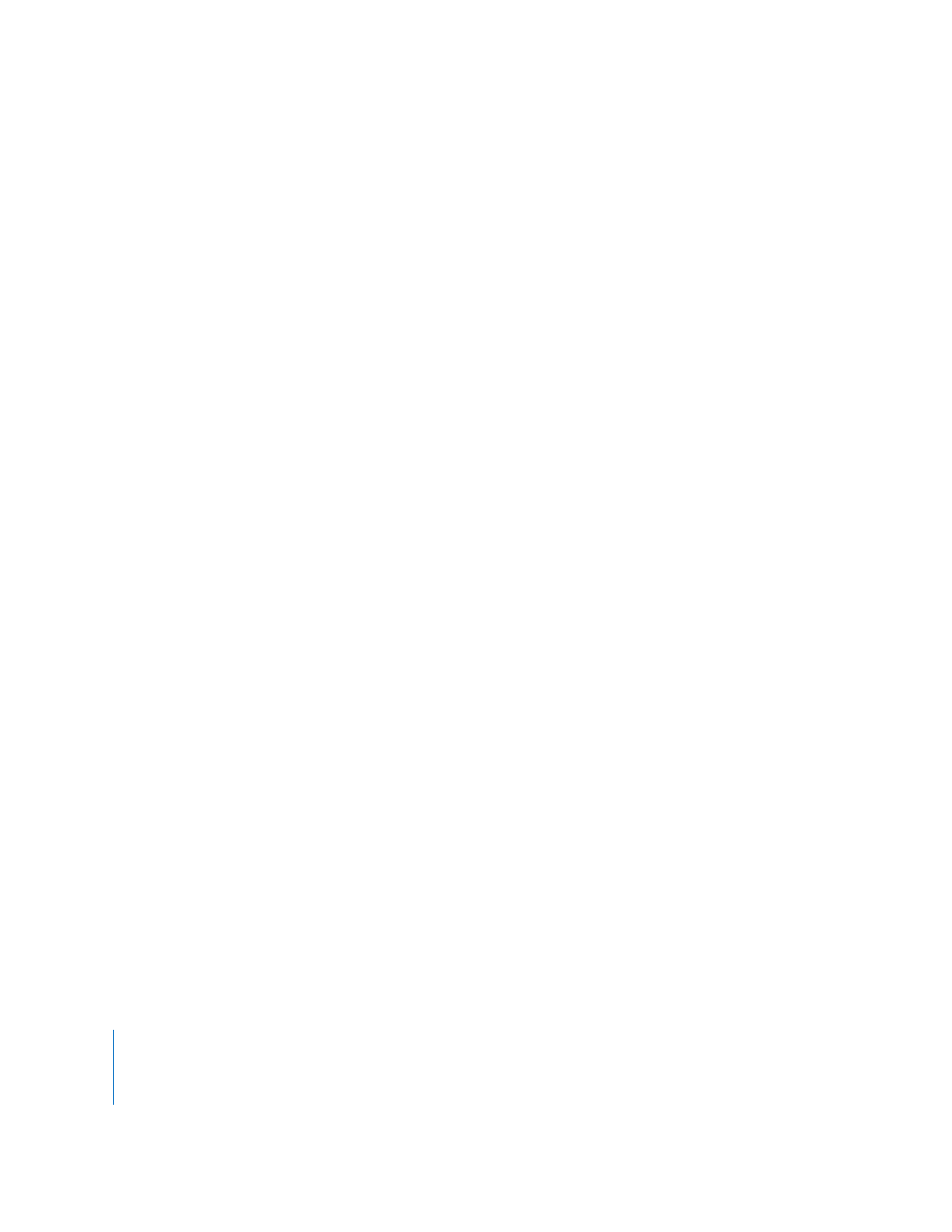
386
Teil IV
Einstellungen und Voreinstellungen
a
Wenn Sie Ihr Audiogerät durch Genlocking mit eines Videoaufnahme-Interface mit
Ihrem Computer synchronisieren, wählen Sie Ihr Videoaufnahme-Interface aus dem
Einblendmenü „Digitizer“ im Bereich „QuickTime-Videoeinstellungen“ aus. Andern-
falls können Sie „Ohne“ auswählen.
b
Wählen Sie im Abschnitt „QuickTime-Audioeinstellungen“ aus dem Einblendmenü
„Gerät“ ein Audio-Interface aus. Das Audioaufnahme-Interface kann identisch mit
Ihrem Videoaufnahme-Interface oder aber ein anderes Gerät sein.
c
Wählen Sie den Eingang am Audio-Interface, über den Ihr Audiogerät angeschlossen
ist, aus dem Einblendmenü „Eingabe“ aus. (Bei manchen Video- und Audioaufnahme-
Interfaces stehen mehrere Audioeingänge zur Auswahl.)
d
Wählen Sie aus dem Einblendmenü „Format“ eine Audiokonfiguration (Abtastrate,
Bittiefe und Anzahl der Kanäle) aus.
Wenn Sie einen digitalen Transfer von Ihrem Audiogerät zu Ihrem Computer durch-
führen, sollten Sie die Abtastrate Ihrer Audioquelle auswählen. Wenn Sie die analo-
gen Audiosignale mithilfe Ihres Audio-Interface digitalisieren, müssen Sie eine
Abtastrate auswählen, die der Mehrzahl der Mediendateien in Ihrem Projekt oder der
Abtastrate Ihrer Sequenz entspricht.
Ausführliche Informationen zu anderen Einstellungen im Fenster „Voreinstellung für
Aufnahme bearbeiten“ finden Sie im Abschnitt „
Einstellungen in der Aufnahmevorein-
stellung
“ auf Seite 377.

26
387
26